 ホーム
>> ヘッドライン
>>
PC修理のわたなべ
ホーム
>> ヘッドライン
>>
PC修理のわたなべ
| メイン | 簡易ヘッドライン |
 |


|
現在データベースには 503 件のデータが登録されています。


パソコン修理の環境も整ってきました????
パソコンでお困りのことがありましたら、
お気軽にご相談ください?????♀?
????https://aiai-net.jp/
茨城県坂東市大口
渡辺酒店内
#坂東市 #常総市 #守谷市
#パソコン修理 #パソコン販売
#ホームページ制作
 ポッドキャスト :
video/mp4
ポッドキャスト :
video/mp4

Dream Machine
公式サイト

画像から動画を生成
元画像

静止画から動画生成

26400円 → 18000円 (※在庫処分)
ギャラリー





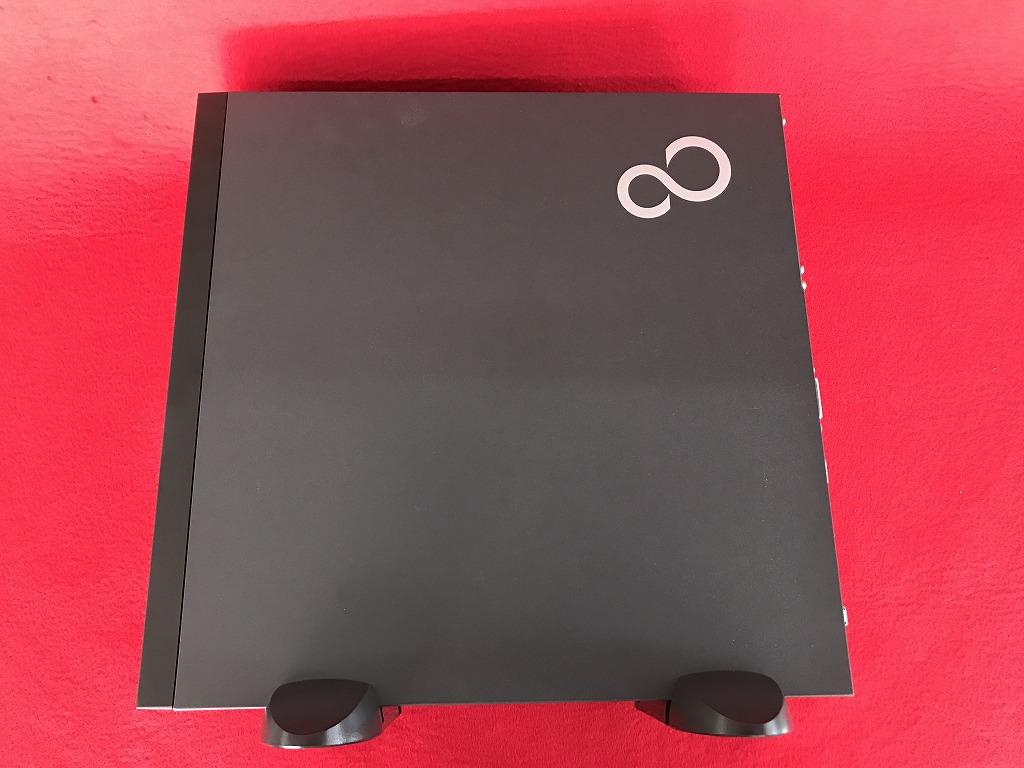





スペック
| 状態 | 中古品 |
|---|---|
| パソコンメーカー | 富士通 |
| CPU | Intel?Core i3-3240? |
| メモリ | 4 GB |
| ストレージ | SSD?240GB |
| OS | Windows 11?Pro? |
| ソフト | Microsoft Office Professional Plus 2021 |
| 光学ドライブ | DVDスーパーマルチ |
| ネットワーク | 有線:○ |
| 付属品 | 電源アダプタ / ACケーブル |
料金
税込? 26400円 ?(税抜24000円)→ 18000円 (※在庫処分)
お問い合わせ
※商品タイトルを「題名」にコピーして送信してください
[contact-form-7]

19800円 → 12800円 (※在庫処分)
動作動画
ギャラリー

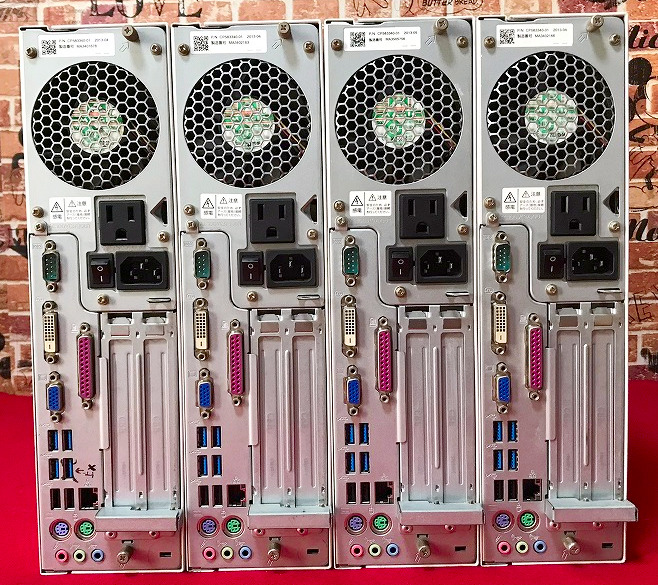

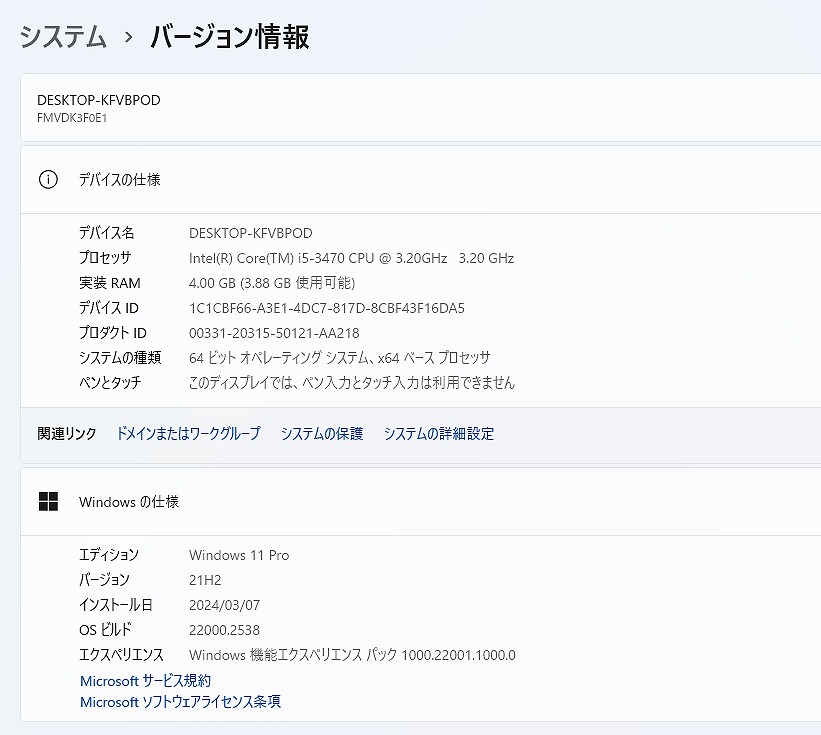
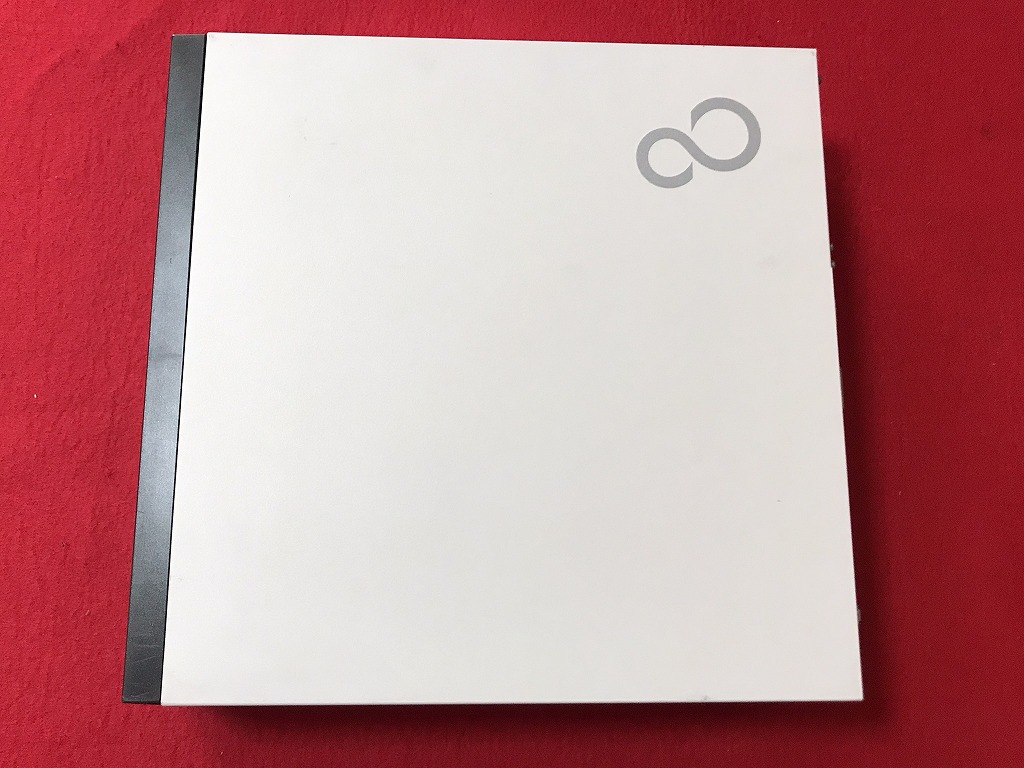

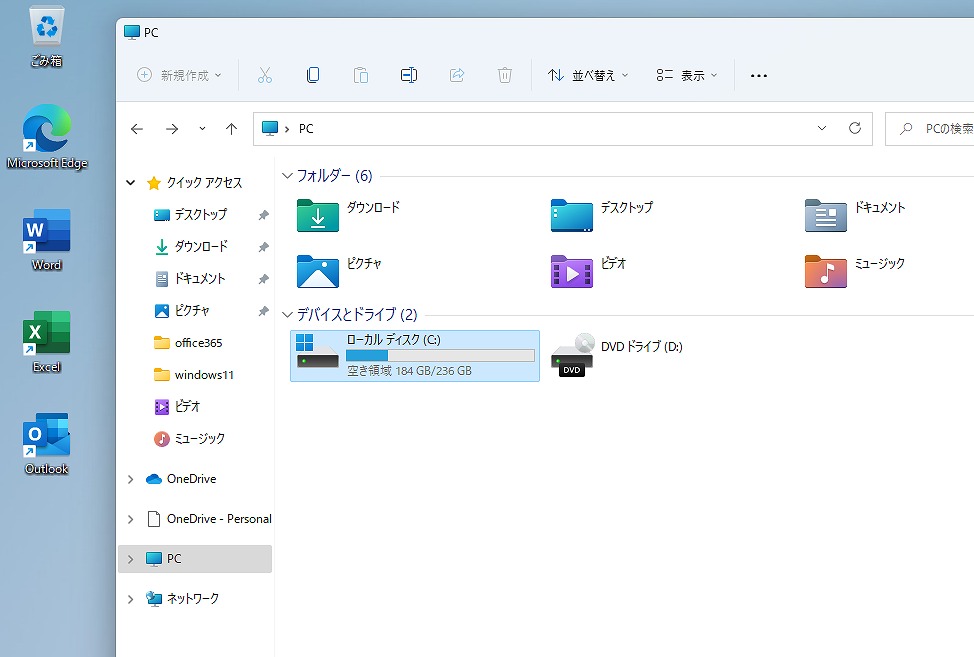
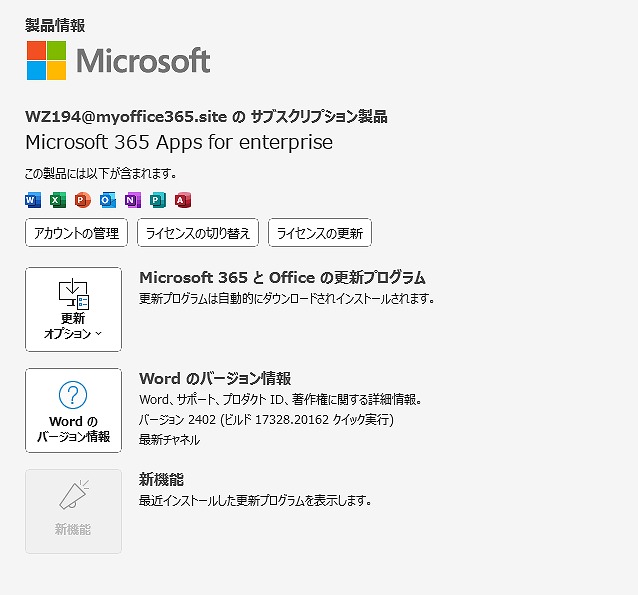

説明
知人からのご依頼となります。
複数台(4台)あります。
最近まで問題なく起動していたそうです。
- HDDを新品SSD256GBに交換【新品】
- マザーボードの電池交換【新品】
- Windows11にアップグレード
- Office365【新たにインストール】
本体外装にキズがある状態です。
| 状態 | 中古品【傷あり】 |
|---|---|
| パソコンメーカー | 富士通 |
| 型番 | ESPRIMO D582/F |
| カラー | ホワイト |
| CPU | Intel Core i5 3470 【3世代】3.2GHz コア数:4 スレッド数:4 |
| メモリ | 4 GB |
| ストレージ | SSD 256 GB【新品】 |
| OS | Windows 11 Pro 64 bit |
| ソフト | Microsoft Office 365 |
| 光学ドライブ | DVDスーパーマルチドライブ |
| ネットワーク | 有線:○ |
| 接続端子 | USB2.0 (前×2・後×2)、USB3.0 (後×4) |
| 外形寸法 | 約89cm× 約338cm× 約332cm |
| 付属品 | 電源アダプタ / ACケーブル |
料金
税込? 19800円 ?(税込)/1台→ 税込 12800円 /1台 (※在庫処分)
お問い合わせ
※商品タイトルを「題名」にコピーして送信してください
[contact-form-7]

はじめに
パソコンが起動しないと連絡がありました。
【自作パソコン】

パソコン確認
パソコンを確認してみるとSSDが認識していませんでした。
SSDを取り出し、外付けにしてほかのパソコンへ接続しても反応が全くありませんでした。
SSD故障による不具合だと確認できました。
SSDデータは認識できませんでしたが、パソコン復旧を試みてみました。
パソコン復旧
新しいSSDをご用意しました。
Windows11、Office2021をご用意しました。
再インストールを試したところ、スムーズにインストールできました。
内部・外部のクリーニングを実施し、パソコン修理を終了しました。

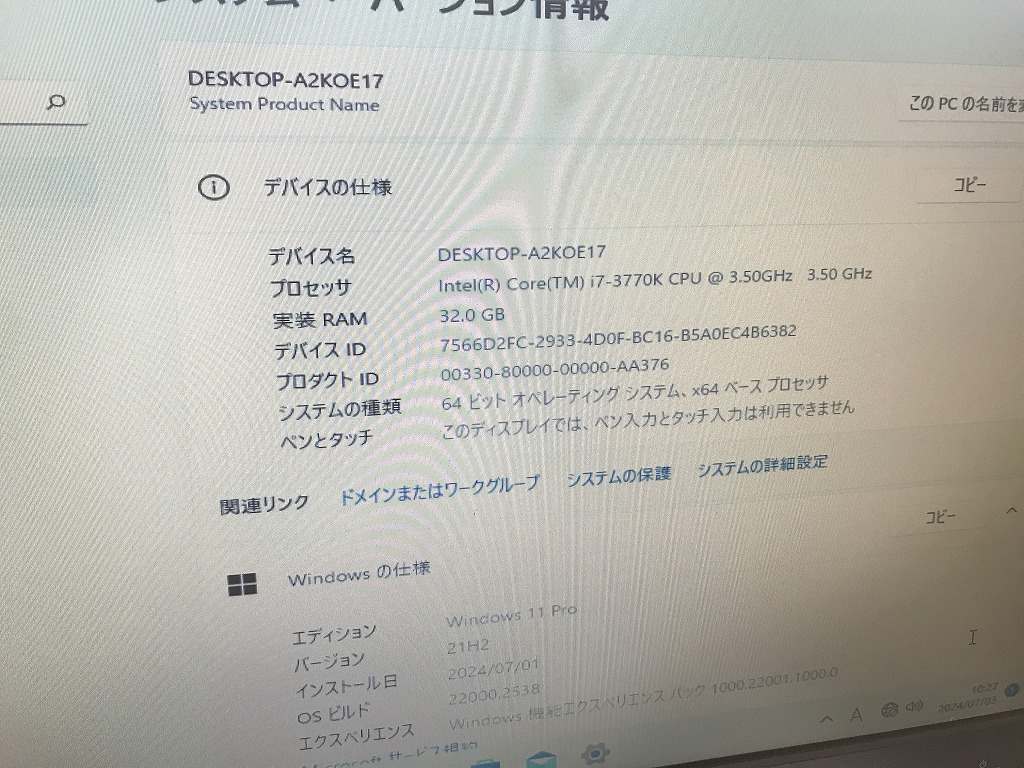


63800円
NEC☆Direct PC-GN256Y3A7☆Core i7 2.50GHz/8GB/SSD500GB/無線/ Office 2021 /Win11
参考資料
ある学校に配布されたパソコン販売パンフレット

ギャラリー







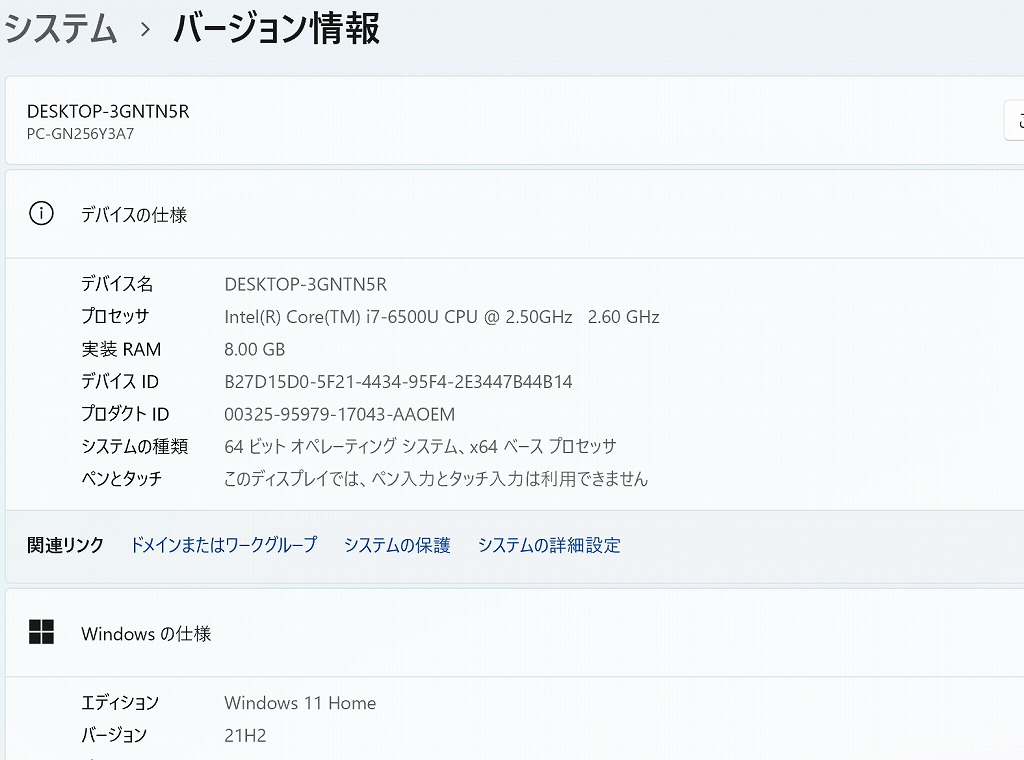
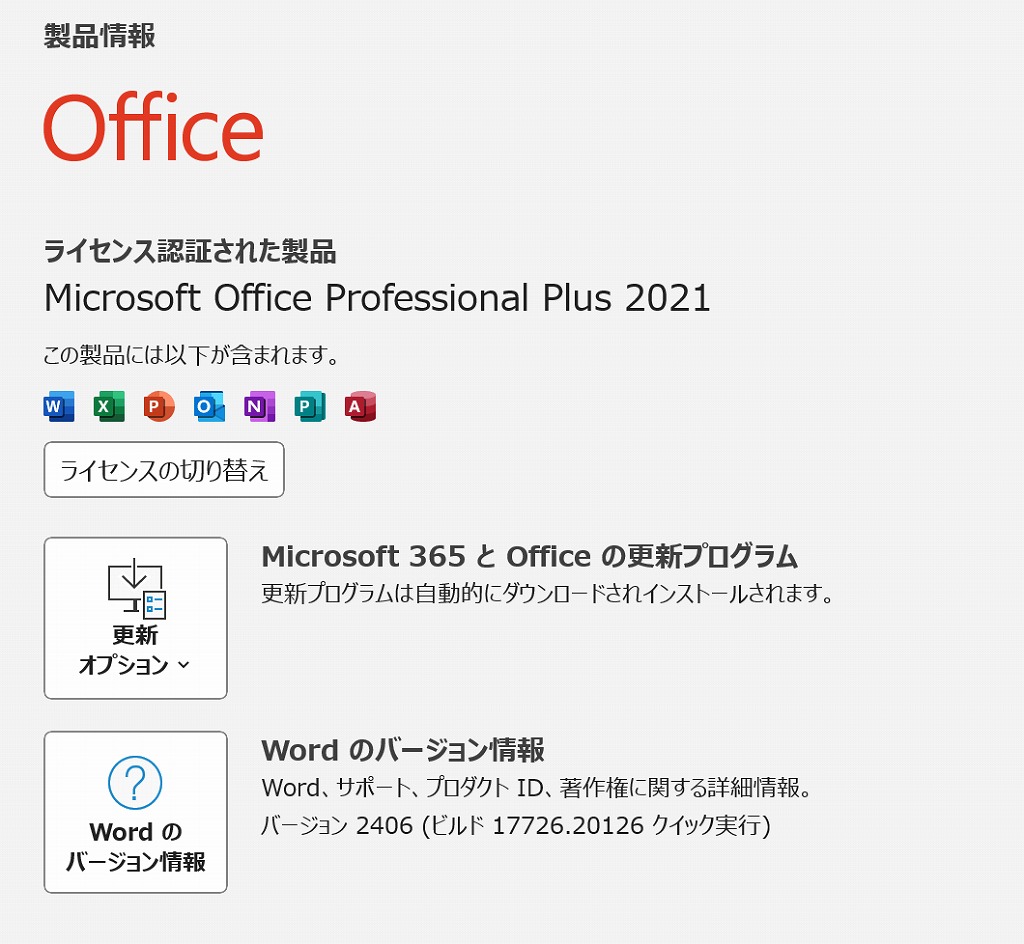
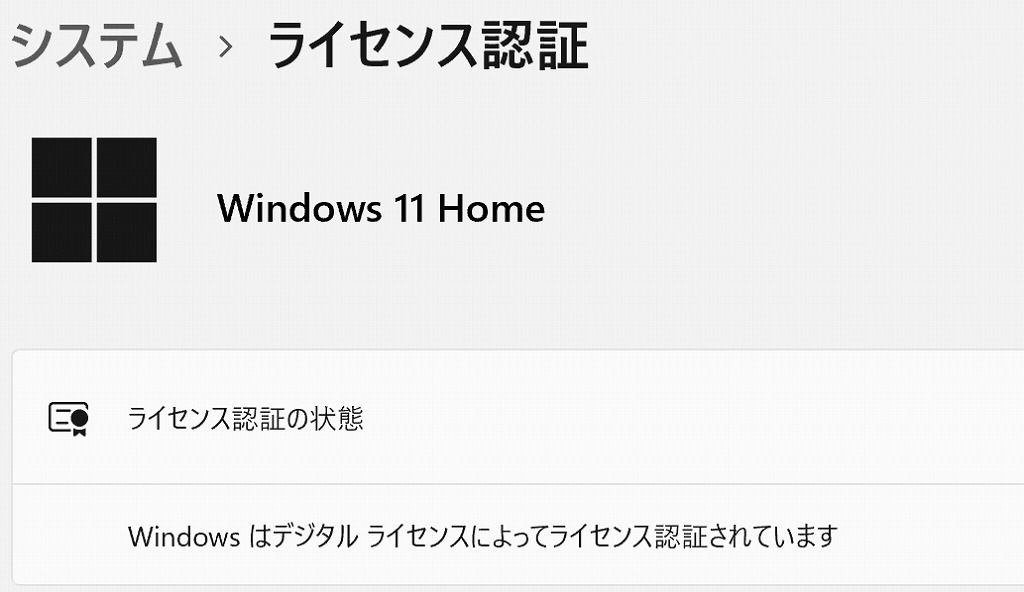
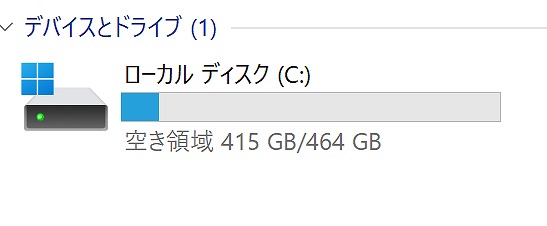
説明
Intel Core i7プロセッサー&メモリ8GB搭載で、動作も快適♪
- Core i7
- NVMe SSD 500GB
- 超軽量で丈夫なモデルです。その上、性能も申し分ありません。
- 高性能なCPUの Core i7 、 SSD500GB (読み書きが速い!)と,大容量 メモリ8GB です。
- 最新の Microsoft office 2021 Professional Plus インストール済み!
無線LAN内蔵なので、家の中でもケーブル不要・場所を選ばずネットが出来ます!
使用感はありますが、使用するにあたっては問題ないと思います。
| 状態 | 中古品 |
|---|---|
| パソコンメーカー | NEC |
| 型番 | PC-GN256Y3A7 |
| カラー | ブラック |
| CPU | Core i7 6500U (2.5GHz) |
| メモリ | 8 GB |
| ストレージ | NVMe SSD 500GB |
| 表示能力 | 13.3型 |
| 解像度 | 2560×1440/WQHD |
| OS | Windows11 home |
| ソフト | Microsoft Office Professional plus 2021 |
| 光学ドライブ | 無 |
| ネットワーク | 有線:〇 / 無線:○ |
| 接続端子 | USB (USB 3.0) × 2 |
| 内蔵機能 | WEBカメラ / Bluetooth / スピーカー / テンキー |
| インターフェース | SDカードスロット(SDHC・SDXC対応) HDMI ® 出力端子×1 |
| 付属品 | 電源アダプタ / ACケーブル |
料金
税込? 63800円 ?(税抜58000円)
お問い合わせ
※商品タイトルを「題名」にコピーして送信してください
[contact-form-7]

完売しました。
パソコンの状態もかなり良く、大変喜ばれました。
キーボードも新しく、ネットも早いと驚いていました。
これからも、良いものを安くお届けできるように精進していきたいと思います。
28600 円
DELL Vostro15 3546 windows11 i3-4005U 1.70GHz 4GB SSD256 DVDマルチ 15.6型 キーボード【新品】
ギャラリー



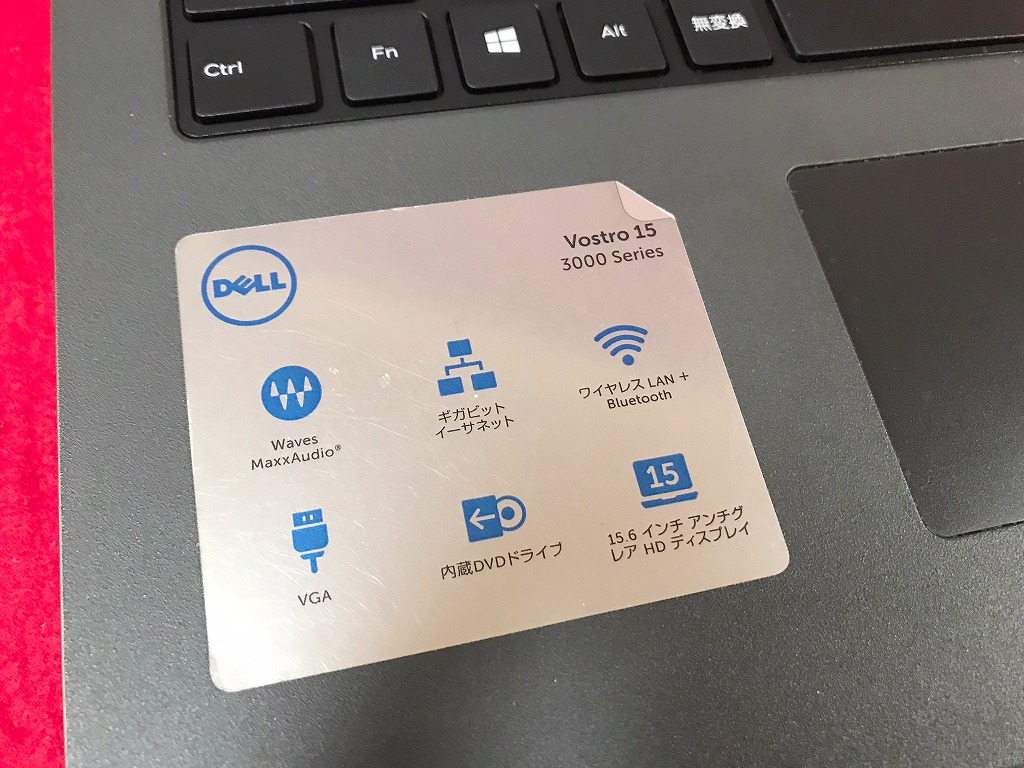


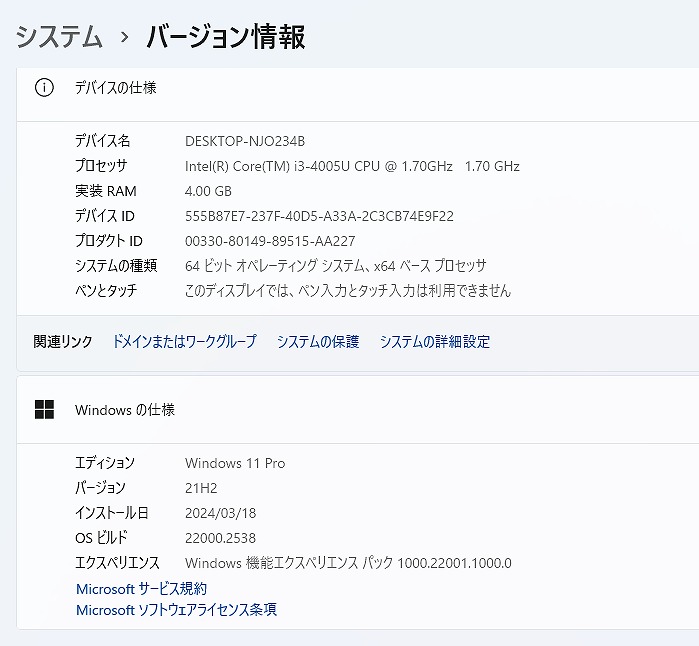
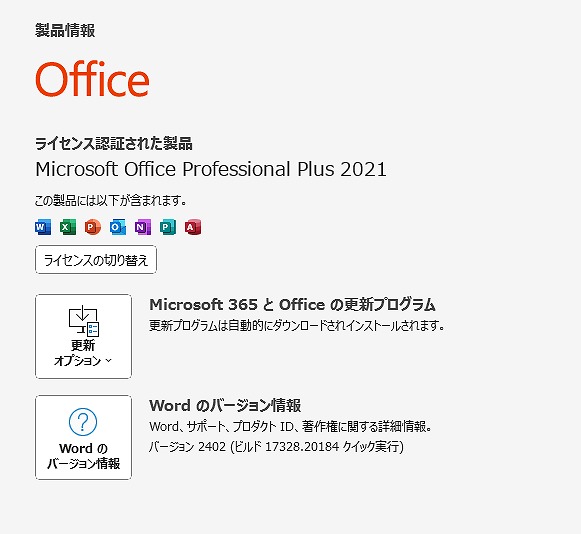
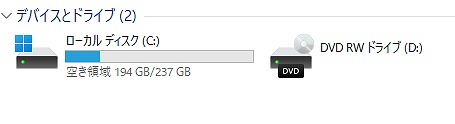
説明
Intel Core i3 プロセッサー& メモリ4GB 搭載で、動作も快適♪
- SSD 256GB
- キーボード交換【新品】
- 高性能なCPUの Core i3 、 SSD 256GB (読み書きが速い!)と,大容量 メモリ4GB です。
- 最新の Microsoft office 2021 Professional Plus インストール済み!
無線LAN内蔵なので、家の中でもケーブル不要・場所を選ばずネットが出来ます!
キズやシール跡などもありますが、使用感も少ない。
| 状態 | 中古品 |
|---|---|
| パソコンメーカー | DELL |
| 型番 | Vostro 15 ? 3546 |
| カラー | ブラック |
| CPU | i3-4005U 1.70GHz |
| メモリ | 4 GB |
| ストレージ | SSD 256GB |
| 表示能力 | 15.6 インチ |
| 解像度 | ?1366 x 768 |
| OS | Windows 11 Pro 64 bit |
| ソフト | Microsoft Office Professional plus 2021 |
| 光学ドライブ | DVDマルチドライブ |
| ネットワーク | 有線:○ / 無線:○ |
| 接続端子 | USB3.0×1、USB2.0×2、アナログミニD-Sub、SDカード |
| 内蔵機能 | WEBカメラ / Bluetooth / スピーカー / テンキー |
| 付属品 | 電源アダプタ / ACケーブル |
| 外形寸法 | 約 346×246×27.6mm、2.4kg |
料金
税込 28600 円 (税抜26000円)
お問い合わせ
※商品タイトルを「題名」にコピーして送信してください
[contact-form-7]
値下 240,000円
ローカルPCでAI画像を生成したい方へ
AI画像を生成するためには、高スペックなパソコンが必要です。
最小スペックでも15万円以上のパソコンが必要となります。
※特にグラフィックボード(GPU)
私もはじめは最小スペックでAI画像を生成していました。
しかし、生成時間があまりにもかかるので、少しずつですがスペックを上げていきました。
高スペックにすればするほど、生成時間も短縮され、AI画像を生成することが楽しくなりました。
AI画像生成に興味を持たれた方は、まずは以下のサイトをご覧ください。
パソコンスペック
| 筐体 | GALLERIA |
| OS | Windows11 Pro |
| マザーボード | Z390 Phantom Gaming 4 P1.30z |
| CPU | Core i7-9700K 3.60GHz |
| メモリ | Samsung 64 GB (スロット:4/4) |
| グラフィック | NVIDIA GeForce RTX 3060 12GB |
| ストレージ1 | SSD(M.2) : 2TB (新品) |
| ストレージ2 | HDD:3TB |
| ドライブ | DVD RWドライブ |
| オフィスソフト | Microsoft Office Pro 2021 |
| 電源ユニット | SilverStone 650W |
| ネットワーク | 有線〇/無線〇(TP-Link WiFi子機 AC1300 867Mbps + 400Mbps ) |
ギャラリー







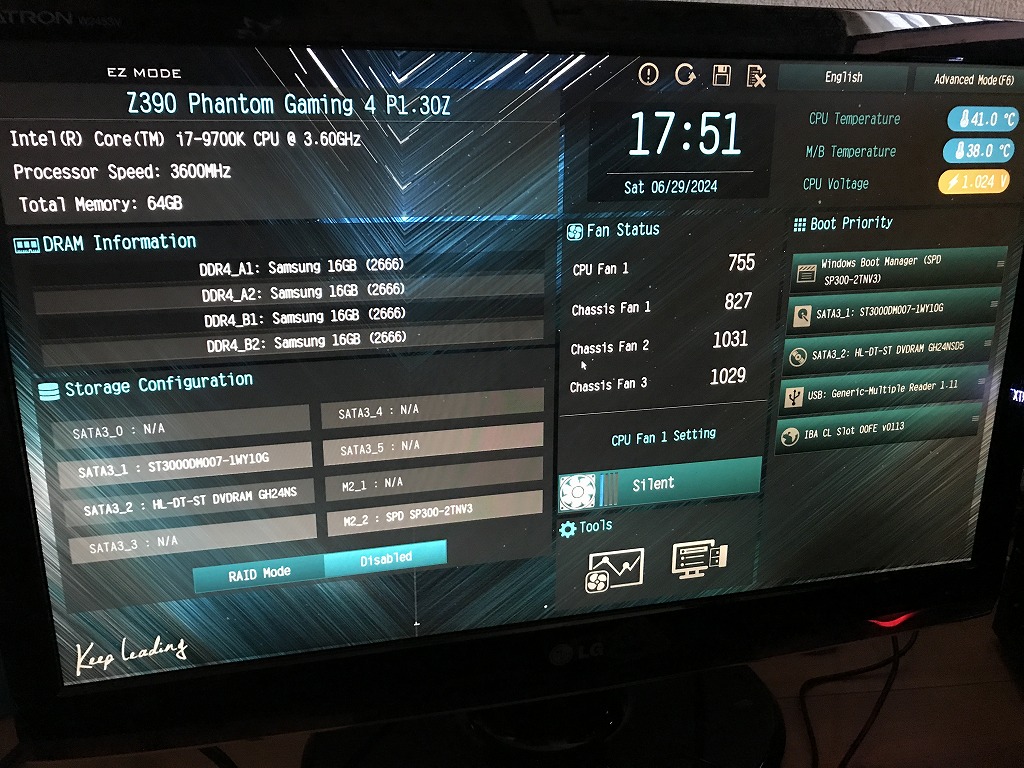
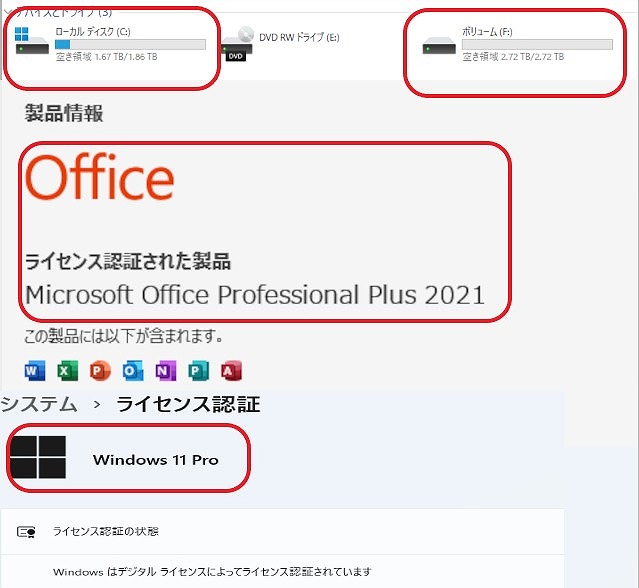
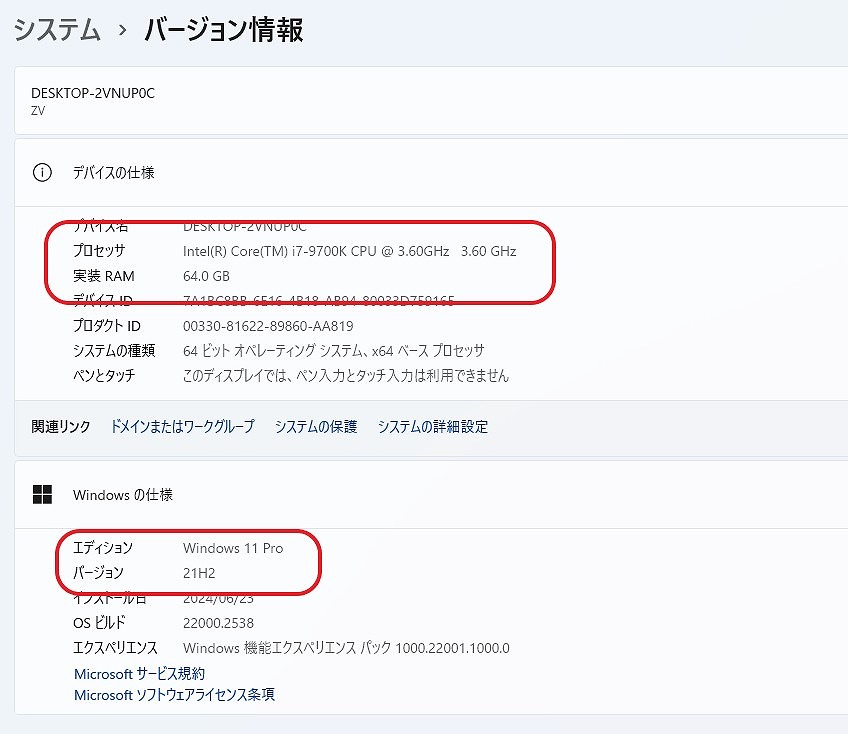



商品説明
AI画像生成 「 Stable Diffusion WebUI 」を生成するために自作パソコンを構築しました。
また、ディープフェイク動画生成する「 Rope (最新)」「 ReActor-UI 」も構築しました。
グラフィックボードは「 NVIDIA GeForce RTX 3060 12GB 」です。
CPUは「 Core i7-9700K 3.60GHz 」となります。
※ファン:後方面、上面などに設置済み(生成速度の低下を抑制)
合計GPUメモリ44GB (生成する際に使用可能メモリ):専用GPUメモリ「 12GB
」、共有GPUメモリ「 32GB 」
合計ストレージ容量5TB :SSD M.2(メイン) : 2TB
、HDD(サブ) : 3TB
私見になりますが、パソコンはある程度綺麗に使用されていたように感じます。
※詳細は、画像でご確認ください。AI画像生成に興味を持たれている方もいるかと思い、出品するにあたり、
「 Stable Diffusion WebUI 」 と「 Rope 」「 ReActor-UI 」
を再構築しました。
ローカルPCなので、AI画像、スワップ動画などを無制限に生成することが可能です。
AI生成にご興味を持たれた方などは、ご検討いただけると有難いです。
AI画像生成 設定済み
●Stable Diffusion WebUI(AI画像生成)
- Stable Diffusion WebUI インストール済み
- CheckPoint インストール済み
- フォルダ内「 webui-user.bat 」ダブルクリックで起動
すぐに、AI画像を生成できます!
●Rope (ディープフェイク動画生成:複数人個別スワップ可)※新スワップUI
- 元動画データ と 変更したい各顔画像 を準備すれば、新しい動画が生成可能
- フォルダ内「 Rope_setup.bat 」ダブルクリックで起動
●ReActor-UI (ディープフェイク動画生成)
- 元動画データ と 変更したい顔画像 を準備すれば、新しい動画が生成可能
- フォルダ内「 ReActor_setup.bat 」ダブルクリックで起動
詳細は、「Stable Diffusion」「Rope」「ReActor-UI」で検索をお願いいたします。
AI生成/スワップ方法なども、検索などでご確認いただけるようにお願いいたします。
「 Stable Diffusion WebUI 」と「 ReActor-UI 」の生成方法
「 Rope 」の生成方法
料金
税込 275,000円 (税抜250,000円)→ 税込 240,000円 (※在庫処分)
お問い合わせ
※商品タイトルを「題名」にコピーして送信してください
[contact-form-7]

値下 160,000円
ローカルPCでAI画像を生成したい方へ
AI画像を生成するためには、高スペックなパソコンが必要です。
最小スペックでも15万円以上のパソコンが必要となります。
※特にグラフィックボード(GPU)
私もはじめは最小スペックでAI画像を生成していました。
しかし、生成時間があまりにもかかるので、少しずつですがスペックを上げていきました。
高スペックにすればするほど、生成時間も短縮され、AI画像を生成することが楽しくなりました。
AI画像生成に興味を持たれた方は、まずは以下のサイトをご覧ください。
パソコンスペック
| 筐体 | サーマルテイク(thermaltake) |
| OS | Windows11 Pro |
| マザーボード | B460M-A |
| CPU | Intel(R) Core(TM)i3-10105 CPU @ 3.70GHz |
| メモリ | KLEVV 32 GB (スロット:4/4) |
| グラフィック | NVIDIA GeForce RTX 3060 8GB |
| ストレージ | SSD M.2 : 2TB (新品) |
| オフィスソフト | Microsoft Office Pro 2021 |
| 電源ユニット | Corsair CX450M |
| ネットワーク | 有線〇/無線〇(TP-Link WiFi子機 AC1300 867Mbps + 400Mbps ) |
ギャラリー









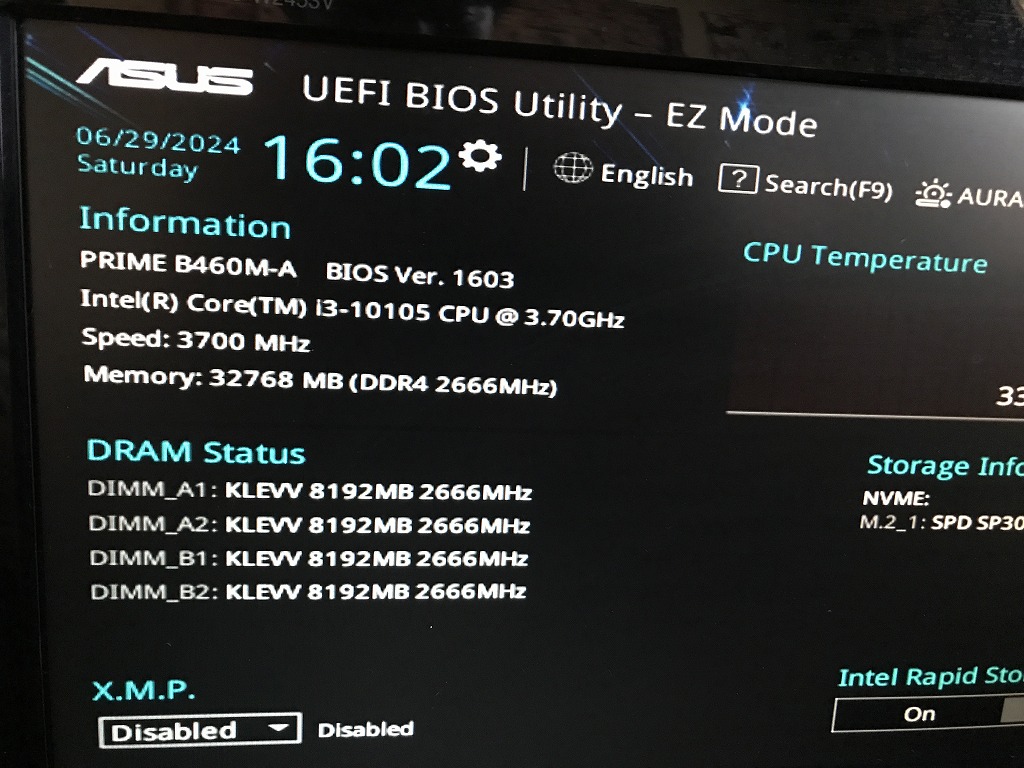
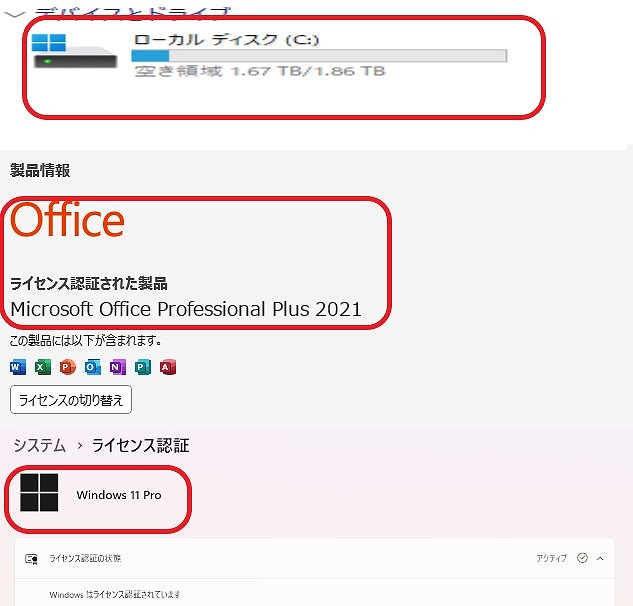
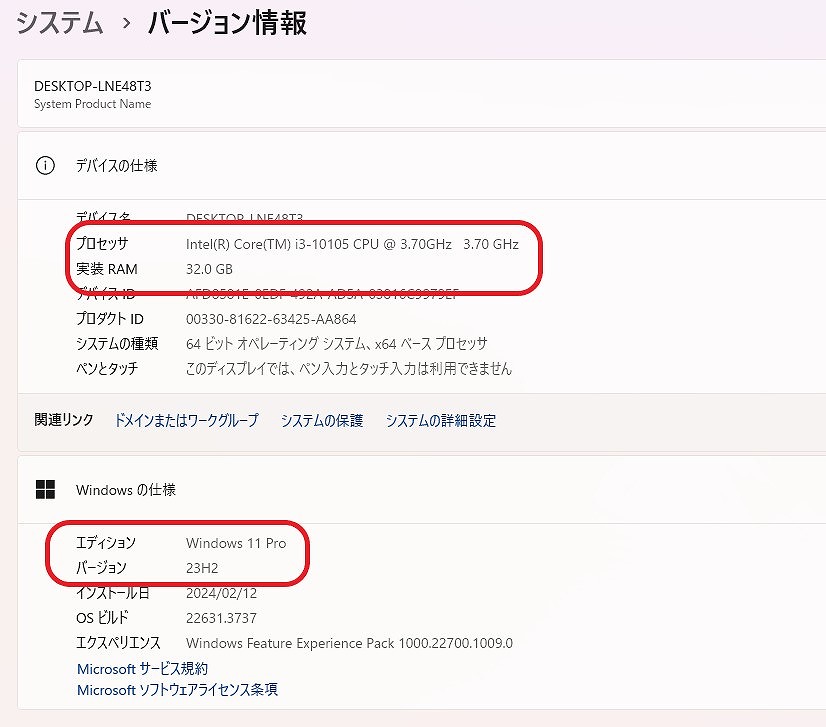
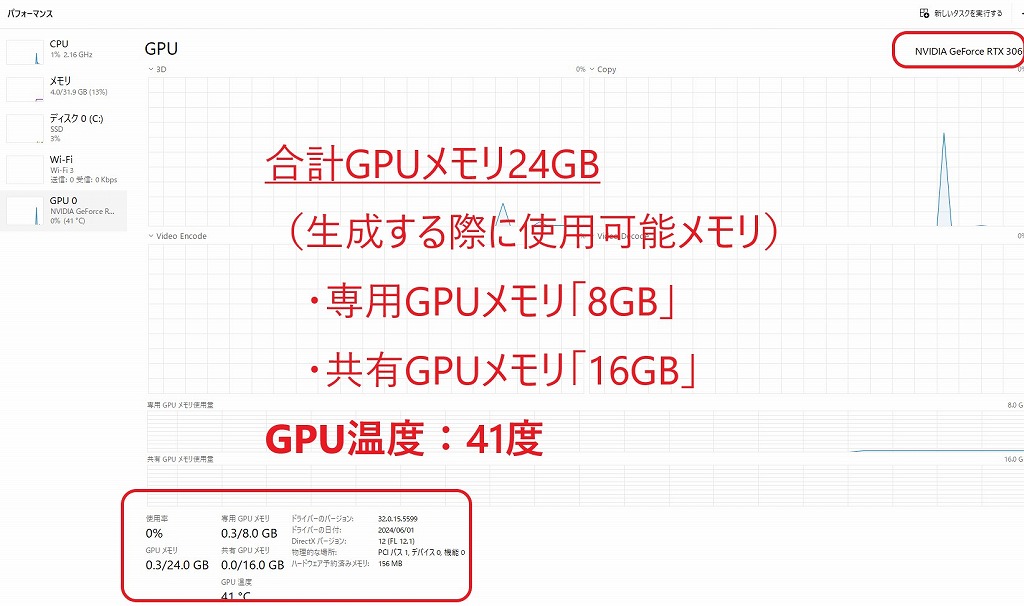
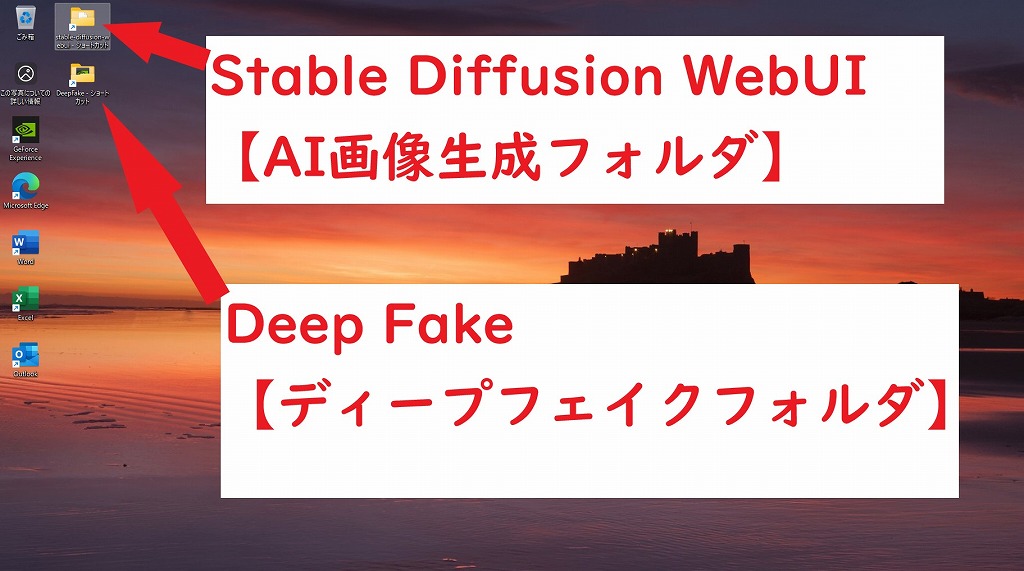

商品説明
AI画像生成 「 Stable Diffusion WebUI
」を生成するために自作パソコンを構築しました。また、ディープフェイク動画生成する「 Rope
(最新)」「 ReActor-UI 」も構築しました。
グラフィックボードは「 NVIDIA GeForce RTX 3060 8GB
(ASUS) 」です。
CPUは「 Intel(R) Core(TM) i3-10105 CPU @ 3.70GHz 」となります。※ファン:前後、上面などに複数設置済み(生成速度の低下を抑制します)
合計 GPUメモリ24GB (生成する際に使用可能メモリ):専用GPUメモリ「 8GB
」、共有GPUメモリ「 16GB 」
私見になりますが、パソコンはある程度綺麗に使用されていたように感じます。※詳細は、画像でご確認ください。AI画像生成に興味を持たれている方もいるかと思い、出品するにあたり、
「 Stable Diffusion WebUI 」 と「 Rope 」「 ReActor-UI 」
を再構築しました。
ローカルPCなので、AI画像、スワップ動画などを無制限に生成することが可能です。
AI生成にご興味を持たれた方などは、ご検討いただけると有難いです。
AI画像生成 設定済み
●Stable Diffusion WebUI(AI画像生成)
- Stable Diffusion WebUI インストール済み
- CheckPoint インストール済み
- フォルダ内「 webui-user.bat 」ダブルクリックで起動
すぐに、AI画像を生成できます!
●Rope (ディープフェイク動画生成:複数人個別スワップ可)※新スワップUI
- 元動画データ と 変更したい各顔画像 を準備すれば、新しい動画が生成可能
- フォルダ内「 Rope_setup.bat 」ダブルクリックで起動
●ReActor-UI (ディープフェイク動画生成)
- 元動画データ と 変更したい顔画像 を準備すれば、新しい動画が生成可能
- フォルダ内「 ReActor_setup.bat 」ダブルクリックで起動
詳細は、「Stable Diffusion」「Rope」「ReActor-UI」で検索をお願いいたします。
AI生成/スワップ方法なども、検索などでご確認いただけるようにお願いいたします。
「 Stable Diffusion WebUI 」と「 ReActor-UI 」の生成方法
「 Rope 」の生成方法
料金
税込 220,000円 (税抜200,000円)→ 税込 160,000円 (※在庫処分)
お問い合わせ
※商品タイトルを「題名」にコピーして送信してください
[contact-form-7]
















